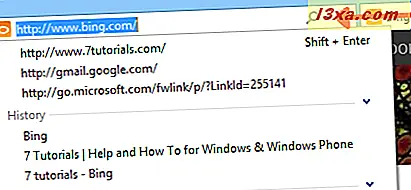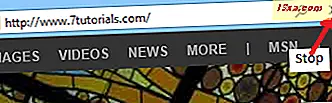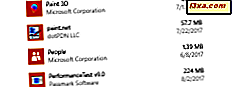Det nyeste operativsystemet fra Microsoft, Windows 8, brakte med seg mange nye og forbedrede applikasjoner, blant annet som Internet Explorer 10 skiller seg ut. Den nåværende opplæringen er den første i en serie artikler og opplæringsprogrammer om Microsofts nyeste nettleser, og vi håper brukerne våre finner det både nyttig og opplysende. Vi starter med å takle hovedgrensesnittelementene i Internet Explorer 10 for skrivebordet og måten de jobber på.
Hvor finner du Internet Explorer 10
Å finne Internet Explorer 10 i Windows 8 er veldig grei. Appikonet for Internet Explorer 10 finnes på startskjermbildet, som lastes automatisk når du slår på datamaskinen eller når du trykker på Windows-tasten. Bare klikk en gang på ikonet og nettlesersiden åpnes, i fullskjermsversjonen. Prosessen med å sette desktopversjonen av Internet Explorer 10 som standard vil bli detaljert i en kommende opplæring.

Du kan også finne snarveien i oppgavelinjen, på skrivebordet.
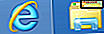
Åpenbart, i Windows 7, er bare den stasjonære versjonen tilgjengelig. Men det er ikke innebygd i operativsystemet. Du må laste den ned via Windows Update eller fra den offisielle nedlastingssiden.
Når du åpner Internet Explorer 10, ser vinduet ut som skjermbildet nedenfor.
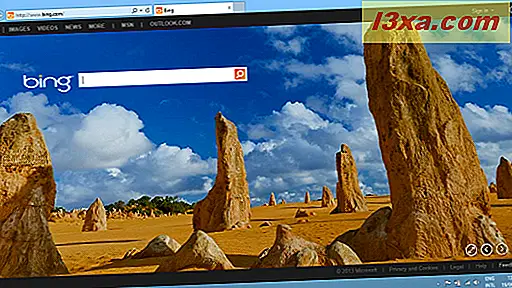
Det er lett å se at Internet Explorer 10 har hatt litt ansiktsløfting, sammenlignet med eldre iterasjoner. Men jeg må si at jeg finner det nye rene og ryddige grensesnittet til Internet Explorer 10 for å være veldig attraktivt og brukervennlig.
Hva er nytt, er et mer organisk forhold mellom Bing og Internet Explorer 10, som er illustrert av bakgrunnsbildene og de mørkegrå kantene som er peppered med Bing-relaterte knapper, kalt Bing Frame. Bakgrunnsbildene er fascinerende, byttes ofte, og du kan finne informasjon om et bestemt bilde og bla gjennom alle bildene som er tilgjengelige for deg ved hjelp av knappene nederst på høyre side av Bing Frame. Du har muligheten til å deaktivere Bing Frame ved å bytte til Full Screen. Her er knappene forklart og bakgrunnsbildet er identifisert:
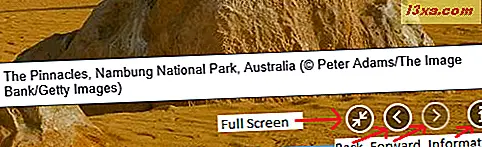
Du vil også legge merke til at Internet Explorer 10s standard hjemmeside er www.bing.com, men du har alltid muligheten til å sette inn en annen hjemmeside.
Som det var tilfelle av forgjengeren, Internet Explorer 9, endres fargene på vinduet Internet Explorer 10 med Windows 8-temaet du bruker, avhengig av fargen som brukes av hvert tema.
Knappene øverst på venstre side av skjermen
La oss starte med knappene øverst til venstre på skjermen. De store pilene er for å navigere tilbake og fremover mellom nettsidene du besøkte i løpet av den nåværende økten. Hvis du har besøkt bare ett nettsted, vel ... disse knappene vil bli gråtonet og vil ikke gjøre noe.
Neste er adressefeltet . Der skriver du adressene til nettstedene du vil besøke (si www.7tutorials.com). Som med alle andre moderne nettlesere, kan du også bruke den som en søkeboks. Hvis du skriver inn et ord og trykker på Enter, søker det automatisk på Bing, eller en annen standard søkemotor du har angitt, og returnerer en side med søkeresultatene.
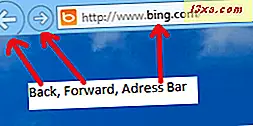
På grunn av den tilsynelatende symbiose som Bing og Internet Explorer 10 deler nå, og det faktum at Internet Explorer 10s standard hjemmeside er www.bing.com, har du et vell av muligheter å velge mellom når det gjelder søk på nettet. Som de er relativt selvforklarende, er alt du trenger å gjøre, å utforske den nevnte Bing Frame.

Inkludert i adresselinjen, er noen få symboler som fungerer som knapper. La oss ta dem i rekkefølge, fra venstre til høyre:
- Forstørrelsesknappen er åpenbart for å søke. Hvis Bing Suggestions er slått på, kommer det tilbake til deg forslag fra søkemotoren mens du skriver. Hvis du klikker på noen av forslagene, åpnes det en side med søkeresultater fra Bing.
- Neste er en pil, orientert nedover. Hvis du klikker på det, får du tilgang til en liste med de siste nettstedene du besøkte, pluss noen av favorittene dine.
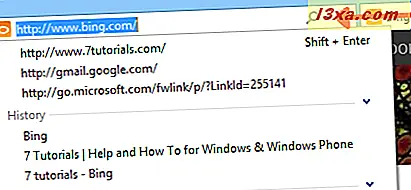
- Den tredje knappen er å oppdatere nettsiden du har åpnet for øyeblikket.
- X- knappen brukes til å stoppe en nettside fra å bli lastet eller oppdatert.
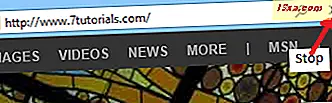
Slik åpner du nye faner i Internet Explorer 10
På grunn av den innsatsen Microsoft satte i forenkling av den nye Internet Explorer 10, står det grunnen til at det å være enkelt og effektivt å åpne nye faner.
Umiddelbart etter adresselinjen finner du fanene du har åpnet. Ved siden av den siste åpnede kategorien er ikonet Ny fane . Hvis du vil åpne en ny fane, klikker du på det lille Nytt fane- ikonet, uthevet nedenfor.

Når en ny fane åpnes, ser du en liste med de mest populære nettstedene dine, eller med andre ord de mest besøkte nettstedene dine.
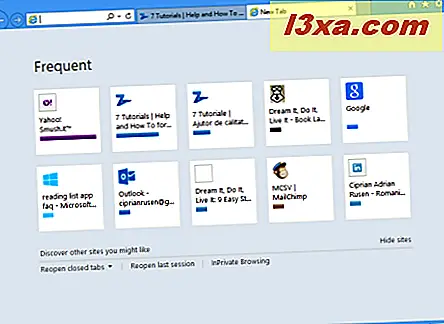
Du kan klikke på en av dem, hvis det er det du vil vise, eller skriv inn adressen i adresselinjen .
Høyre høyre knapper: Hjem, Favoritter, Verktøy
På denne siste delen av opplæringen, la oss utforske de siste tre knappene som finnes øverst til høyre i vinduet Internet Explorer 10 og den tilhørende knappen til Bing Frame.
Når du trykker på den første knappen, tar den deg til hjemmesiden din, hvis du har ett sett. Hvis du ikke gjør det, vil det bare omdirigere til www.bing.com.
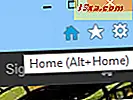
Den andre knappen, i form av en stjerne, er en direkte rute til Favoritter, Feeds og History . Hvis du klikker på den, faller en meny ned, med tre faner, hver med sin spesifikke type innhold.
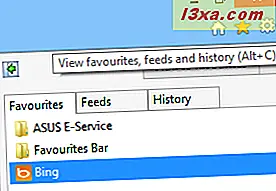
Den tredje knappen, formet som et hjul, gir deg tilgang til Verktøy- menyen. Når du klikker på den, kan du skrive inn konfigurasjonsmenyer og endre funksjoner: Du kan skrive ut, lagre en nettside, zoome, få tilgang til sikkerhetsfunksjoner, se nedlastingene dine, administrere tilleggene dine, få tilgang til utviklerverktøy og konfigurere Internett-alternativene dine.
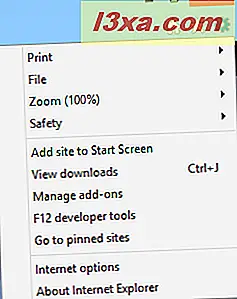
Og sist, men ikke minst, er Innstillinger- knappen på Bing-rammen.
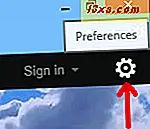
Ved å klikke på det, kan du angi og endre Bing-søkinnstillingene dine.
Hva blir det neste?
Dette er bare begynnelsen på vår serie av opplæringsprogrammer på Internet Explorer 10 . Vi fortsetter å legge fram artikler frem til vi føler at vi har dekket denne nettleseren på en fullstendig måte.
Hvis du har spørsmål angående Internet Explorer 10, ikke nøl med å spørre ved å bruke kommentarskjemaet nedenfor. For mer, sjekk alltid artiklene som anbefales på slutten av denne artikkelen.